|
Hot Stuff

Dieses Tutorial wurde mit PSP 12 geschrieben.
Es lässt sich aber auch mit den Vorgängerversionen problemlos nacharbeiten.
© Biene - All Rights Reserved. Bitte lest meine
Terms of Use.
Vervielfältigen oder Nutzung für
Bastelforen als Aufgabe nur mit meiner Erlaubnis !
Du benötigst dieses
Material.
Such dir bitte selber eine geeignete Haupttube.
Meine ist ©Roman Zaric und nicht im Material enthalten.
Seine schönen Tuben nebst Lizenz kannst du in
seinem eigenen
Store erwerben.
Wir arbeiten mit meinem eigenen Template
cm_template_flames1_biene.pspimage.
Dieses ist ein exclusive Template für Creative Misfits.
Du kannst es dir
hier downloaden unter dem 23. Juli 2012.
Unsere Maske Vix_maske219.jpg ist von Vix.
Diese kannst du dir
hier downloaden.
Ein riesengroßes Dankeschön geht an die fleißigen
Bastler & Tuber
der Tubengruppen denen ich angehöre.
Das Wasserzeichen der einzelnen Tuben ist in den Tuben enthalten.
Das © bleibt beim jeweiligen Original Artist.
Filter:
Pentacom - Color Dot
MuRas Meister - Copies
Such dir aus deiner Tube eine schöne Farbe als VG Farbe.
Ich habe #01ba87 gewählt.
Notiere dir die Werte für F: und S:
Bei mir waren das Farbton 116 - Sättigung 253.
Diese Werte benötigen wir später zum Einfärben einiger
Ebenen.
Öffne die Maske und minimiere die Ansicht.
Öffne das Template.
Mit Shift+D duplizierst du es und schließt das Original.
Die Ebene Copy kannst du nun löschen.
Wechsel auf background.
Ebenen - neue Rasterebene.
Füll die Ebene mit deiner VG Farbe.
Ebenen - Neue Maskenebene - Aus Bild.
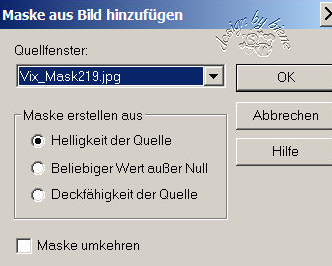
Zusammenfassen - Gruppe zusammenfassen.
Effekte - Filter - Pentacom - Color Dot.
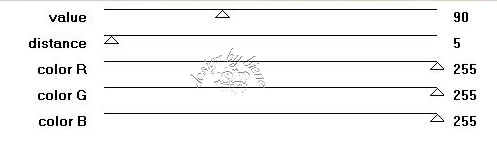
Wiederhole den Filter noch einmal.
Wenn du magst, kannst du an dieser Stelle einen Accent
o.ä. einfügen.
Mach das nach deinem eigenen Geschmack.
Wechsel auf bl rectangle left.
Effekte - Filter - Pentacom - Color Dot.

Anpassen - Farbton/Sättigung - Kolorieren.
Gebe hier die notierten Werte für F: und S: ein.
Farbton 116 - Sättigung 253.
Effekte - 3D-Effekte - Schlagschatten.
2 - 2 - 50 - 8 - schwarz.
Wechsel auf bl rectangle right.
Öffne mein Material.
Die Ebenen sind unsichtbar gestellt.
Öffne zunächst einmal die Sichtbarkeit aller Ebenen.
Schließe das Material nach dem Kopieren nicht.
Wir benötigen es später noch einige Male.
Aktiviere die Ebene tramages bg.
Kopiere diese als neue Ebene in dein Bild.
Wechsel auf bl rectangle right zurück.
Auswahl - Alles - Auswahl - Frei - Auswahl - Nicht Frei.
Ebenen - neue Rasterebene.
Füll die Auswahl mit deiner VG Farbe.
Auswahl - umkehren.
Wechsel eine Ebene höher.
Drück einmal die Entf-Taste deiner Tastatur.
Auswahl - aufheben.
Wechsel eine Ebene tiefer.
Effekte - 3D-Effekte - Schlagschatten.
2 - 2 - 50 - 8 - schwarz.
bl rectangle right kannst du nun löschen.
Wechsel auf gradient square top.
Anpassen - Farbton/Sättigung - Kolorieren - gleiche
Einstellungen.
Anpassen - Helligkeit/Kontrast.
Helligkeit 50 - Kontrast 10.
Effekte - Kanteneffekte - Nachzeichnen.
Effekte - 3D-Effekte - Schlagschatten.
2 - 2 - 50 - 8 - schwarz.
Wiederhole das alles auf gradient square bottom.
Wechsel auf mein Material.
Aktiviere die Ebene accent biene.
Kopiere den Accent als neue Ebene in dein Bild.
Platziere ihn rechts oben auf dem rectangle.
Effekte - 3D-Effekte - Schlagschatten.
2 - 2 - 50 - 5 - schwarz.
Wenn du magst, kannst du den Accent duplizieren und
links unten auf dem gradient einfügen.
Wechsel auf black rectangle.
Such dir eine schöne Druckschrift.
Ich habe FFFUrban - Gr. 9 - Antialiasing - Aus -
benutzt.
Tausche HG und VG Farbe gegeneinander aus.
Aktiviere dein Textwerkzeug.
Schreibe deinen Text.
Schieb ihn an die linke obere Kante des rectangles.
Ebenen - In Rasterebene umwandeln.
Effekte - Filter - MuRas Meister - Copies.
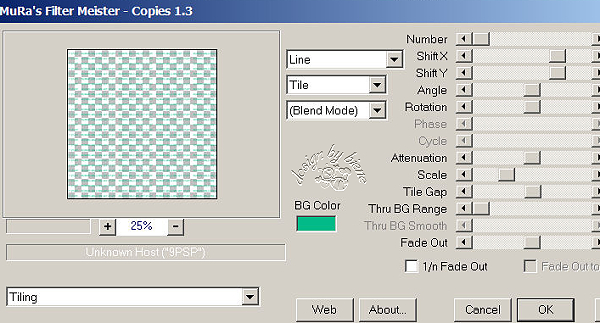
Wechsel auf black rectangle zurück.
Auswahl - Alles - Auswahl - Frei - Auswahl - umkehren.
Wechsel eine Ebene höher.
Drück einmal die Entf-Taste.
Auswahl aufheben.
Ich habe nun ein wenig geschummelt und auf der rechten
Seite einen Teil vom Text
ausgeschnitten und auf einer
neuen Ebene in eine Auswahl eingefügt.
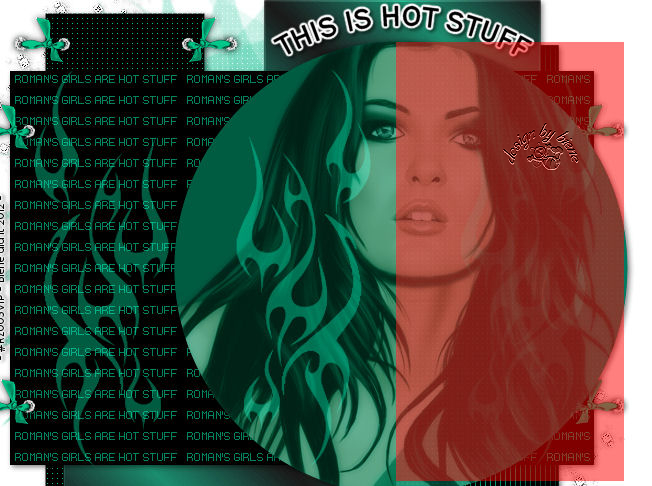
Anschließend hab ich diesen Teil auf der rechten Seite
so hingeschoben, dass als Abschluss dort ein ganzes Wort
steht.
Zusammenfassen - nach unten zusammenfassen.
Wechsel auf black rectangle zurück.
Auswahl - Alles - Auswahl - Frei - Auswahl - umkehren.
Wechsel eine Ebene höher.
Drück einmal die Entf-Taste.
Auswahl aufheben.
Setz die Deckfähigkeit auf 71%.
Wechsel auf black rectangle zurück.
Effekte - 3D-Effekte - Schlagschatten.
2 - 2 - 50 - 8 - schwarz.
Wechsel eine Ebene höher auf die Schrift.
Wechsel noch einmal auf mein Material zurück.
Aktiviere die Ebene stripe biene.
Kopiere sie als neue Ebene in dein Bild.
Schieb sie links oben an einen schönen Platz.
Dupliziere und verschiebe sie wie es dir am besten
gefällt oder orientiere dich am Vorschaubild.
Wechsel auf flame left.
Anpassen - Farbton/Sättigung - Kolorieren - gleiche
Einstellungen.
Mischmodus - Aufhellen.
Wechsel auf Vektor 1.
Diese Ebene habe ich nur als Vektorebene gelassen, damit
du dir evt. einen anderen Text reinschreiben kannst.
Ebenen - In Rasterebene umwandeln.
Benenne sie circle.
Anpassen - Farbton/Sättigung - Kolorieren - gleiche
Einstellungen.
Öffne deine ausgesuchte Tube/Closeup.
Kopiere einen Ausschnitt als neue Ebene in dein Bild.
Schieb ihn schön auf dem circle zurecht.
Benenne die Ebene tube.
Setz die Deckfähigkeit auf 46%.
Mischmodus - Helligkeit (Vorversion).
Dies ist von deiner Tube abhängig. Möglicherweise musst
du mit den Einstellungen spielen.
Ebenen - Duplizieren.
Anpassen - Bildschärfe verringern - Gaußscher
Weichzeichner - Radius 3.
Mischmodus - Weiches Licht.
Deckfähigkeit - 50%.
Wechsel auf circle zurück.
Auswahl - Alles - Auswahl - Frei - Auswahl - umkehren.
Wechsel eine Ebene höher.
Drück einmal die Entf-Taste.
Wechsel noch eine Ebene höher.
Drück erneut die Entf-Taste.
Auswahl aufheben.
Wechsle auf circle zurück.
Effekte - 3D-Effekte - Schlagschatten.
2 - 2 - 50 - 8 - schwarz.
Wechsel auf flame left zurück.
Ebenen - Duplizieren.
Bild - Vertikal Spiegeln.
Deckfähigkeit - 62 %.
Verschiebe sie ebenenmässig über die Ebene circle.
Schieb sie dir nun dort zurecht, wie es dir am besten
gefällt. (Ist von deiner Tube abhängig).
Wechsel auf overlay.
Mischmodus - Weiches Licht.
Effekte - Filter - Pentacom - Color Dot - gleiche
Einstellungen.
Wechsel auf Kopie von flame left zurück.
Ebenen Duplizieren.
Verschiebe die Ebene ebenenmässig über overlay.
Setz die Deckfähigkeit wieder auf 100%.
Schieb sie dir dort schön zurecht.
Ist von deiner Tube abhängig.
Die Ebene flame right kannst du nun löschen.
Die Ebene wording hot stuff kannst du löschen.
Wenn du magst, kannst du mein Wording aus dem Material
benutzen.
Öffne deine ausgesuchte Tube.
Kopiere sie als neue Ebene in dein Bild.
Verkleinere sie ggfs.
Effekte - 3D-Effekte - Schlagschatten.
3 - 5 - 50 - 20 - schwarz.
Schieb sie an einen schönen Platz.
Füge nun die nötigen ©Infos, deinen Namen oder
Wasserzeichen ein.
Zusammenfassen - Alle zusammenfassen, als jpg.
abspeichern - und fertig bist du!

Ich hoffe du hattest ebenso viel Spaß wie ich an diesem
Tut!
- 3. August 2012 -
- Home -
|